音楽ファイルの保存場所を調べる(WMP編)
Windows Media Playerで音楽を取り込んだ場合、音楽ファイルは通常「ライブラリ」→「ミュージック」→「(アーティスト名のフォルダ)」→「(アルバム名のフォルダ)」の順にフォルダをたどっていけば見つかります。
「ミュージック」フォルダ内にあるので探せば見つかるとは思いますが、設定を変えていた場合は違う場所に保存されていることもあります。そのような場合、Androidスマートフォンやタブレットに手動で音楽を入れようとしたときに「どこだっけ…?」となるかもしれません。Windows Media Playerで取り込んだ音楽ファイルの保存場所は次の方法で調べられます。
Windows Media Playerのメニューバーの「整理」→「オプション」をクリックします。
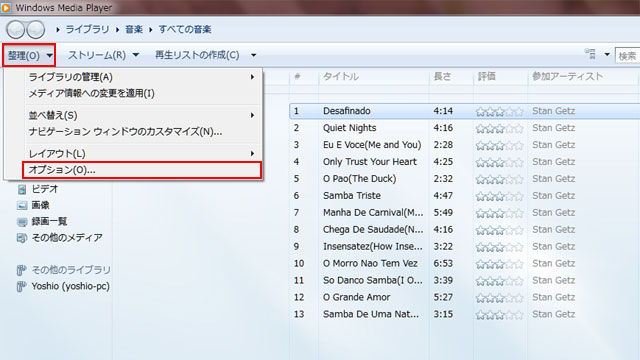
出てきたウィンドウの「音楽の取り込み」タブをクリックします。
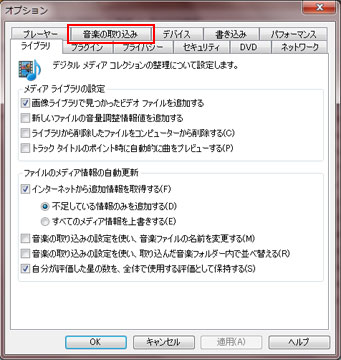
下の画像の赤枠部分に表示されているのがファイルの保存場所です。右にある「変更」ボタンをクリックして保存場所を変えることも出来ます。
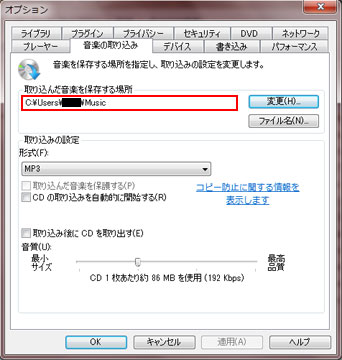
スポンサーリンク
また、曲を選択して、その曲のファイルの場所を調べることも出来ます。
Windows Media Playerの曲リストの中から、調べたい曲を右クリックして、出てきたメニューの「プロパティ」を左クリックします。

出てきたウィンドウの「ファイル」タブを選択すると、下の方の「場所」項目に音楽ファイルの置かれている場所が表示されています。これで曲単位で保存場所を確認することが出来ます。
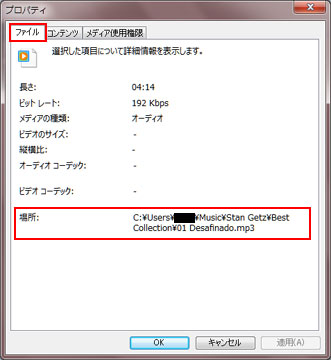
確認するだけでなく、エクスプローラでフォルダを開きたい場合は、曲を右クリックして、メニューの「ファイルの場所を開く」を左クリックします。

このようにすると、Windows Media Playerから直接フォルダを開くことが出来ます。
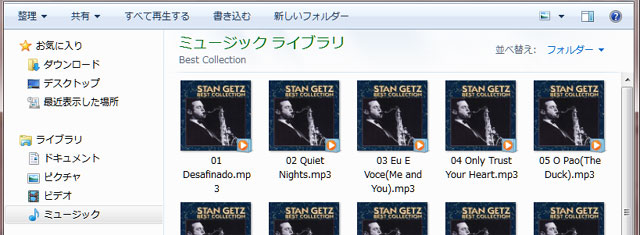
音楽管理に慣れてくるとファイルの置き場所が分からない、なんて事はあまりないと思いますが、久しぶりに音楽を整理しようと思った時や、外付けハードディスクやNASに音楽データを移そうと思ったけどファイルの場所が分からない、という場合はこういった使い方をすると音楽ファイルを探し回らなくても済みます。音楽を大量に取り込んで目的の曲を探しにくくなった場合にも便利です。
[次]音楽ファイルの保存場所を調べる(iTunes編)→
[次の次]より高音質で音楽を取り込むには→
←音楽ファイルにジャケット画像を追加する(iTunes編)[前]
←音楽ファイルにジャケット画像を追加する(WMP編)[前の前]
スポンサーリンク
| NAS(ネットワーク対応ハードディスク)について |
| スマートフォン、タブレットの使い方について |
| パソコンの使い方について |
| ネットワークの用語などについて |
| 音楽について |